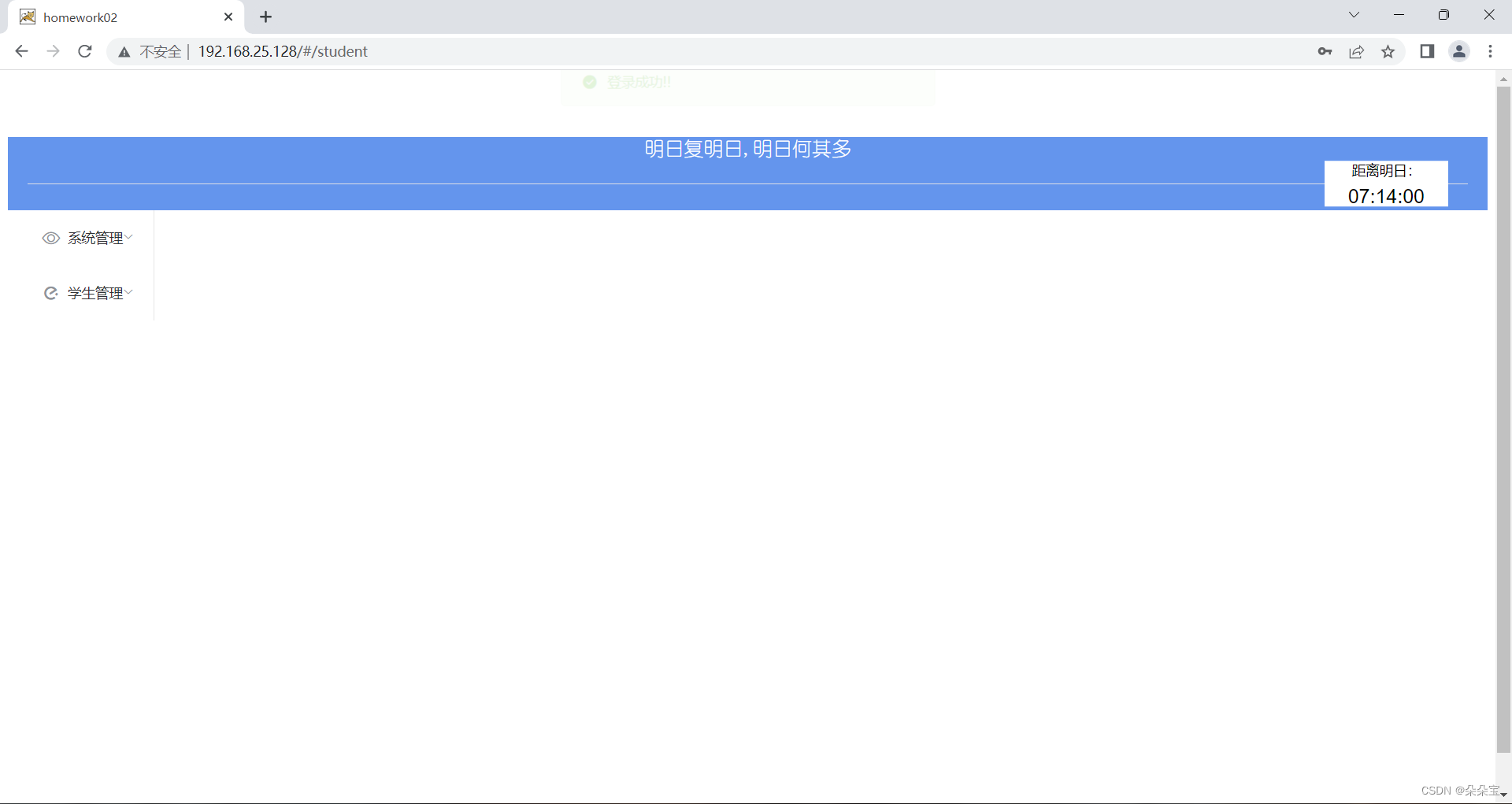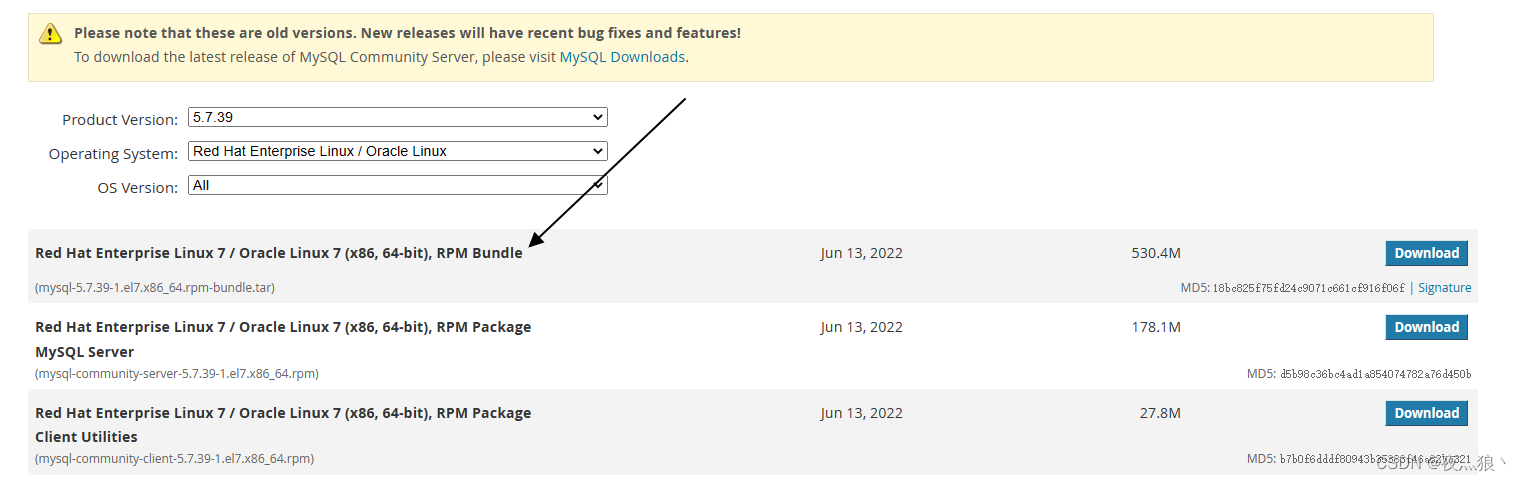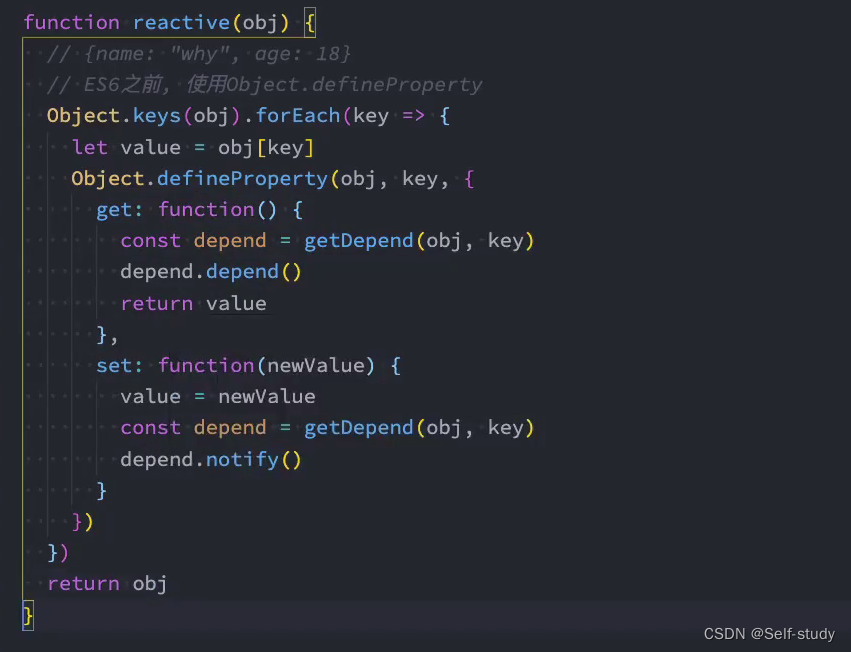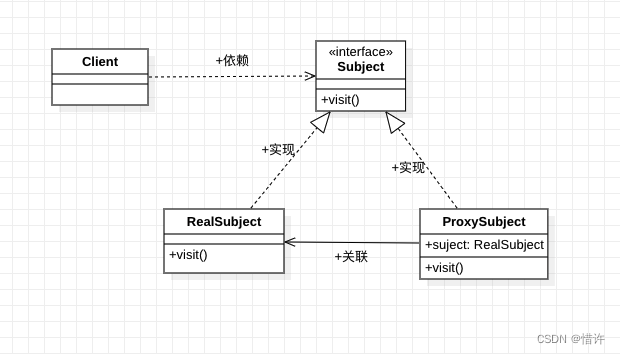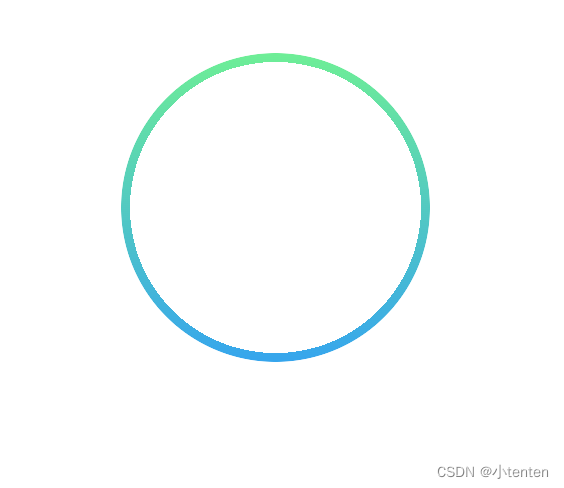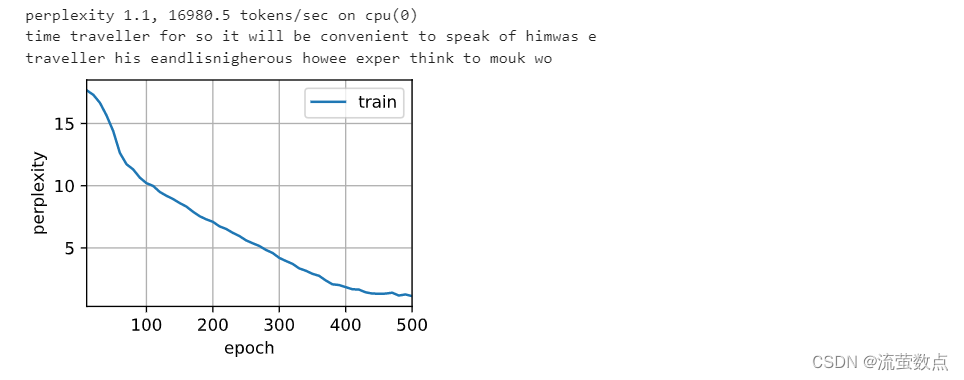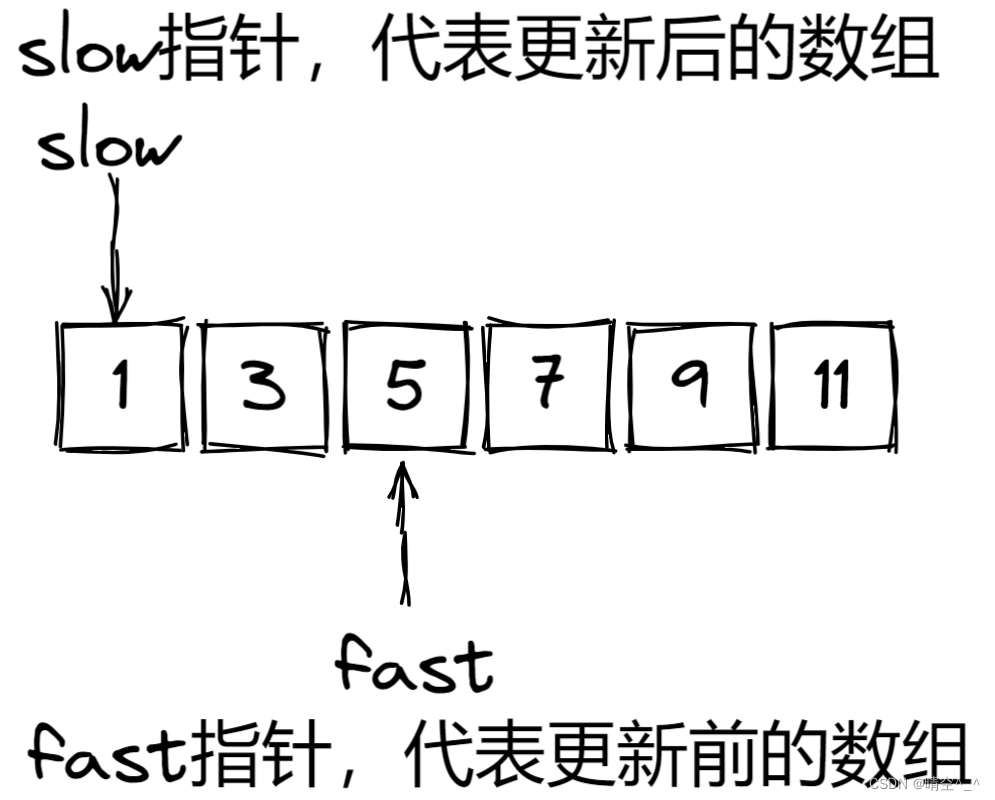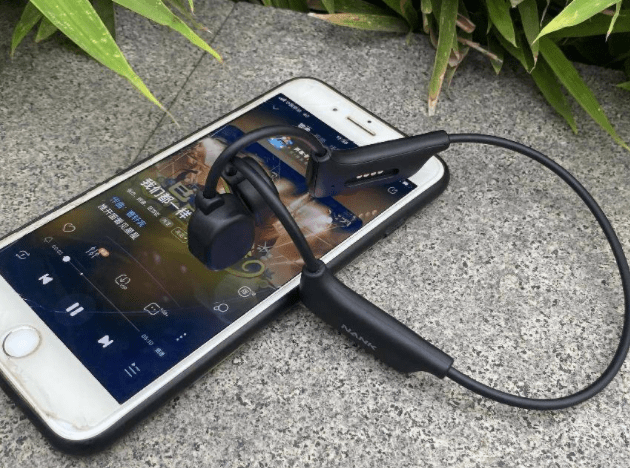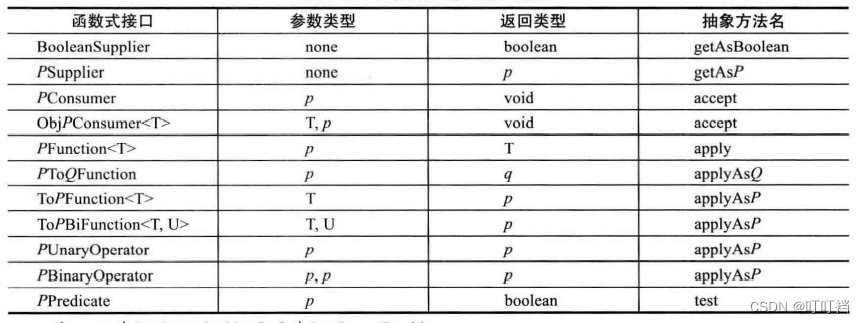将一个文件按照升序排序:注意这里面的S是大写
按照文件大小按照降序排列:ll -hS
按照文件大小按照升序排列:ll -hrS
一:cp(copy)表示复制,类似于windows系统上面的复制文件到指定文件夹的操作时类似的,拿鼠标一拖到指定路径
1)同时也就是说这个文件最终在复制成功之后,产生了两份一样的文件,况且原来的文件也没有消失
使用方法:cp 路径1(里面包括文件名字) 路径2
2)在上面这个操作中,我们是将Java.txt这个文件是放到了具有相同父亲目录的aaa目录下面,此时我们在aaa目录下面就可以看到Java.txt这个文件里面
3)cp Java.txt / 比说这个操作就是说最终把Java.txt存放复制到根目录下面
4)cp 文件名1 文件名2
这个操作就是cp 文件名1 文件名2,就是把文件1在当前的Java目录里面拷贝了一份,重新起了一个别名,叫做JavaWEB.txt,此时这两个文件的父亲目录是相同的
二:mv操作就是将拷贝这个文件放到指定目录里面:
mv+路径1+路径2
这两个路径中的参数都是绝对路径或者是相对路径都是均是可以的,路径1里面是包含了文件具体的名字
drwxr-xr-x 2 root root 4096 Dec 28 10:30 aaa drwxr-xr-x 2 root root 4096 Dec 28 10:22 bbb -rw-r--r-- 1 root root 0 Dec 28 10:23 Java.txt [root@iZ0jlj3x52ipcniwz9v5yrZ Java100]# mv Java.txt aaa /上面的操作就是说把Java100目录下面的Java.txt这个文件放到aaa这个路径下面[root@iZ0jlj3x52ipcniwz9v5yrZ Java100]# mv ./aaa/Java.txt ./ 这个意思就是说将Java100目录中的aaa目录下面的Java.txt文件移动到当前Java100的路径下面[root@iZ0jlj3x52ipcniwz9v5yrZ /]# mv ./Java100/Java.txt ./home 这个意思就是类似于说我们将根目录下面的Java100这个目录中的Java.txt文件存放到当前根目录下面的目录home目录里面我们在上面的移动过程中不光移动了文件还移动了文件的内容
1)我们在这里面一定要注意mv直接就可以移动文件或者是移动目录,但是我们的cp操作只能直接拷贝文件,如果说想要拷贝目录,那么就必须直接加上-r参数,这个指令的意思是递归,递归拷贝的意思是,把目录里面的文件和子目录都进行拷贝
[root@iZ0jlj3x52ipcniwz9v5yrZ Java100]# cp -r ./aaa ./bbb 把Java100里面的目录aaa目录以及里面的文件都拷贝到了bbb目录下面2)在我们的linux操作中,如果执行成功,一般没有提示,如果执行失败了,就会提示具体的错误信息
3)mv除了移动之外,还有一个功能,就是说可以给文件进行重命名
mv+文件1的名字+文件2的名字
4)mv操作,本质上就是是说在修改文件的名字或者是路径,但是咱们的cp操作,本质上就是说要进行拷贝大量的文件及其数据,一个硬盘写的速度也就是说200MB/s
一:man查看命令的帮助手册:
man+指令,就可以进行查看具体的使用方法,按q来进行退出帮助手册的界面
二:head+文件名字:查看文件的开头前十行
head+文件名不进行任何指定的时候,只会显示10行,我们可以通过head+(-n)+行数+文件名,此时就可以显示指定的行数(-n不是负号)
三:tail+文件名字:查看文件的末尾
tail+文件名字在我们不进行任何指定的时候,只会显示文件的默认后10行,同时我们也可以通过tail+(-n)+行数+文件名,是进行显示指定的行数
上述三个命令,都是通过进行查看文件的,因为使用cat来进行查看文件是很不方便的,所以才有上面三个命令(我们按住q退出)
cat查看文件内容显示的就是一大堆,echo向里面写文件也是十分的不方便,所以说我们又诞生了以下命令:
一.less+文件名,内置了翻页功能
1)在进行查看文件的时候会有翻页功能(使用方向键上下移动)
2)less命令是不能进行文件的编辑;按住q键就可以进行退出了;
3)less最大的优势在于,能够对大文件进行秒开,正常的一个编辑器(记事本),在进行打开文件的时候,就会把文件里面的内容都会读到内存里面,这就会涉及到大量的磁盘IO,如果文件很大,就会打开的很慢,甚至会打开失败,我们的less只是把当前屏幕显示的这一块给进行加载到内存里面,随着翻页,随着加载新的部分(懒加载),我们以后要是在服务器上面打开一个比较大的文件,使用less就是一个明智的选择,为所以说我们经常用它来进行查看服务器的日志文件
4)less和cat最大的区别是:less命令会分一页一页地显示文件内容,cat会一次性全部显示
二:vim,他就相当于是Linux上面的记事本,既能读文件,也可以进行编辑文件
我们此处针对vim最基本的使用,主要掌握三个操作
1)使用vim来进行创建和打开文件
2)我们使用vim来进行编辑文件内容
3)我们使用vim来进行保存退出
0)vim+文件名这样就可以打开一个文件,如果文件不存在,就会创建一个文件,按下命令回车之后,我们就打开了文件(方向键移动光标)
1)对于咱们的Java程序员来说,vim这个编辑器是有模式的,刚一开始是打开的时候,vim此时就处于Normal模式,在这个模式下,键盘的大部分按键不是用来输入的,而是表示快捷键
2)按下小写字母i我们就可以进入到insert模式了,此时就开始显示INSERT,此时我们就可以进行编辑了,所以说只要我们一旦进入到vim,就立即按下i;我们此后就是可以使用方向键来进行编辑文件里面的内容了
如何进行保存退出呢?
3.1)首先我们要按下esc,回到普通模式(多按几次esc也是没有关系的),此时我们最下面的-- INSERT --就会消失
千万不要按ctrl+s保存,因为ctrl+s表示,功能是冻结屏幕,为啥Xshell有这个功能,因为是说有时候日志打印太快,如果说真是按下了ctrl+s,我们就直接按下ctrl+q
3.2)然后我们再次按下":wq回车"或者是":x",我们就可以保存退出了,我们在normal模式下,进行输入":",我们的光标就可以来到最下面这一行了,就来到了窗口左下角,这里面的w就是write,这里面的q就是quit也就是退出的意思
当我们使用vim打开文件之后,此时默认进入到普通模式(normal),普通模式下面键盘按键并不是编辑框输入的内容,而是表示特殊含义的快捷键,要想说真的能够实现编辑,就需要进行进入到插入模式(insert mode),此时的键盘按键才是真正的输入内容
3.3):q是强制退出,如果说文件已经改变了,那么:q会直接报错
3.4)如果说我们强制退出,但是不进行保存的话,那么我们就使用:":q!";
思考:我们为什么来进行引入模式呢?
主要是为了说引入海量的快捷键,如果说没有模式,那么上来就进行编辑,那么快捷键必须搭配alt/ctrl等按键通过组合键的形式来进行搭配使用,但是我们引入组合键只需要按一个键就可以了
linux权限:
权限代表对操作的限制,在linux中,我们主要把权限分成四类:
1)r表示可以读
2)w表示可以写
3)x表示可以执行
4)-表示没有对应的权限
drwxr-xr-x. 90 root root 4.0K Dec 28 11:57 etc drwxr-xr-x. 3 root root 4.0K Dec 28 10:51 home drwxr-xr-x. 2 root root 4.0K Feb 9 2022 media4.1)所以说咱们就可以进行观察一下,我们图片中最前面的字母,-表示普通的文件,d表示目录文件,这和权限是没有任何关系的,这只是说明这只是一个文件类型
4.2)后面是9个英文字母,分成三个三个一组,这才是和真正和文件操作相关的权限
就比如说
4.3)rw-表示可以读,可以写,不可以执行
4.4)rwx表示可读可写可执行
比如说现在来了一堆字符串rwxr-xr-x,我们就可以把这个字符串分成三组
1)rwx:表示文件拥有者的权限,可读可写可执行
2)r-x:表示同组用户的权限,表示可读,不可写,可执行
3)r-x:表示其他用户的权限,表示可读,不可写,可执行
什么叫做文件可执行呢?
1)可执行就是说可不可以把这个文件当成一个命令来进行执行,就比如说ls,mv,cp,man这些命令从本质上来说都是可执行文件,才能进行执行,可以让系统运行起来变成一个进程
2)在linux中有一个特殊用户,root是管理员拥有最高权限,不遵守上述规则
3)每一个文件的权限,是三种,但是这三种权限,是可以根据不同的用户来进行分别设定的,linux把用户分成了三类:文件拥有者,文件拥有者的同一组用户,还有其他用户,实际上再进行管理权限的时候,是针对每一个文件,再针对这一个文件的三种用户,分别进行设置是否可读,可写,可执行;
我们再举一个买房子的例子,假设我买了一个房子,在房产证上面写上了我和我女朋友的名字
1)我和我女朋友是这所房子的主人,我和我女朋友是房子的拥有者,那么此时我可以看看房子是什么样子的(只读权限),然后还可以对房子进行装修(写权限),还可以将房子进行出租(可执行)
2)我儿子就属于同组用户,如果说他想要看看这个房子是什么样子(读权限),那当然是可以的了,如果说他想在墙上面乱涂乱画,那就是欠揍了(没有写权限),偷着把房子给别人了(没有可执行的权限)
3)假设说有一个人看这个房子装修的不错,想进来看看,这个可是不行的,她连读的权限都没有
yum就相当于是应用商店,就是一个包管理器
1)yum install 软件包名,在应用商店上面下载软件开发工具包
2)yum list罗列出linux上面的所有上面的软件开发工具包
3)grep这是一个特殊的命令,他的功能就是说进行字符串的过滤
4)l叫做管道,功能是把前一个命令的输入作为后一个命令的输出,相当于是一根管,把两个命令给连接起来了
所以说我们的yum list | grep jdk的这个命令的大致意思就是说罗列出linux中的所有软件开发工具包,然后把这个命令执行的结果,也就是说展示了所有软件开发工具包,交给后面的一个命令来进行筛选,grep jdk就是说在这些软件开发工具包里面查找是jdk的开发包
PS(process show) 是linux中的任务管理器,是用来进行查看当前系统中的进程的,会打印所有linux主机上面的所有进程
我们可以通过这个命令来进行罗列出系统上面的所有进程:ps+aux
一:下面是展示结果中的出现的每一行的名字:
1)USER:表示用户的名字
2)PID:当前进程的编号,每一个进程都是有唯一的一个编号的
3)%CPU:表示这个进程吃了多少CPU
4)%MEM:表示占据了多少内存
5)STAT:表示进程的状态
6)START:表示进程的启动时间
7)COMMAND:进程的具体命令
netstat查看网络状态,netstat -anp,可以看到当前系统的所有的网络上连接(通过哪个命令来查看进程信息?或者通过哪个命令来查看3306端口?)
但是这个命令把所有的网络状态都给显示出来了
比如说我们想要看看某个服务是否启动,那么我们就可以通过这个命令来进行查看端口,例如看看MYSQL这个服务器是否启动了:netstat -anp | grep 3306,就是查看3306端口是否被MYSQL所绑定?
一:但是实际上,我们直接使用ps+aux是把当前的进程全部列出来了,如果我们只想关注其中的某一个结果,实际上是不好找的;
二:我们直接可以这么找vim进程:ps aux l grep vim,我们再进行使用ps的时候,通常会搭配l;
l在linux中叫做管道,功能就是把前一个命令的输出作为后一个命令的输入,ps aux是把所有结果查找到,grep根据输入来查询结果,grep命令相当于是一个字符串匹配,后面的参数就是我们要进行查找的关键字
还有我想要查看tomact进程 ps aux | grep tomact
如何在云服务器,让用户部署程序在外网上访问
想要进行部署,我们就需要先进行搭建所依赖的环境,比如说JDK(Java运行环境),Tomact(把我们打的war报运行在Tomact上面),MYSQY
一:安装JDK,通过yum命令就可以了,yum就相当于是linux的应用商店
1)我们先用yum来进行搜索一下,看看yum有没有jdk的软件包:yum list | grep jdk,执行这个结果之后,会出现大量的jdk安装包
2)我们就需要用并选择JDK1.8(带这个devel后缀才是完整的安装包,没有后缀或者后缀名为其他字符串就是安装包是一部分,x86_64就是表示的是这个软件包适用的CPU是x86CPU)
3)yum install 软件包名(root用户下才可以安装软件);
我们直接输入命令yum install java-1.8.0-openjdk-devel.x86_64;
4)如果安装完成后,输入javac,我们就可以看到javac的选项(一大堆的字母)而不是说找不到javac这样的命令,就说明就安装成功了;
5)上面的操作必须都是root用户才可以进行安装,如果说你不是root用户,那么必须要进行切换到root用户,需要你输入root用户的密码
2)tomact是跨平台的程序,只要在官网上面下载好压缩包,进行解压缩,就可以了,如果我们使用yum list | grep tomact,最终的yum商店里面的Tomact就是版本太低,最高才是3.0系列
咱们使用的是Tomact8.5系列,但是Tomact8和JDK1.8和Servlet3.1版本必须都匹配才可以
1)我们直接把本地的Tomact打成压缩包,直接拖拽到linux服务器里面
2)进行解压缩:unzip apache-tomact-8.5.66.zip
在我们首次使用linux服务器的时候,我们直接把windows上面的文件拖拽到xshell里面可能是不成功的,因为我们的拖拽上传是需要进行依赖rz命令的,所以说我们首先需要进行yum
咱们的rz是直接将windows上面的文件传输给linux服务器,但是咱们的sz是将linux上面弄的文件传输给windows上面
install lrzsz来进行安装上传文件依赖的命令,然后在进行上传
unzip找不到就直接yum install unzip来进行下载
3)我们需要进行启动Tomact,正常的话我们在windows系统中是通过点击startup.bat来进行启动的,所以说我们如果说想要启动Tomact就需要用到startup脚本,其中.bat是给windows用的,咱们的.bat是给windows用的,咱们的.sh是给Linux用的
4)所以说我们在进行首次使用的时候,需要给所有的.sh文件设置可执行权限,我们需要先cd到bin目录下面,然后再进行执行以下命令,就表示给目录中的所有.sh后缀的文件都加上可执行权限,首次使用的时候需要加上这个命令chmod +x *.sh,执行完这个权限之后,我们发现很多的文件都变成了绿色,绿色表示可执行
小结:我们在Linux上面进行配置Tomact稍微有一点麻烦
1)我们需要在官方网站上面下载.zip包
2)我们还需要把zip传输到linux上面,直接通过xshell来进行拖过去,有时还需要进行安装lrzsz
3)使用unzip命令来进行解压缩,有时候需要进行安装unzip
4)我们需要进行切换到bin目录,给所有的.sh加上可执行权限,chmod +x*.sh
5)sh startup.sh进行启动
6)验证Tomact是否在正常工作?
6.1)我们此时可以通过查看Tomact进程的具体信息,可以直接通过命令
ps aux | grep tomact
6.2)我们直接可以进行查看端口号8080是否被某一个进程所绑定
netstat -anp | grep 8080
6.3)我们还可以进行看一下是否我们可以访问到Tomact的访问页面,如果说我们最后可以访问到欢迎页面,说明就可以进行安装启动成功了外网IP+端口号
[root@VM-4-3-centos bin]# ps aux | grep tomact root 22274 0.0 0.0 115928 1020 pts/0 R+ 18:02 0:00 grep --color=auto tomact [root@VM-4-3-centos bin]# netstat -anp | grep 8080 tcp6 0 0 :::8080 :::* LISTEN 22104/java
我们只有在遇到listen状态,才算启动成功
假设如果说我们的8080端口号已经被占用了,那么我们需要手动修改一个没有被其他进程所占用的端口号
1)查看8081端口是否被占用,看看是不是空闲的端口通过netstat -anp |grep 8081
2)修改conf里面的server.xml,修改端口号是8081
3)有可能是8005端口号被占用,实在不行就换成8006(先通过指令8006是否被占用)
由于我们在主机上面,一个端口号只能被同一个应用程序所进行绑定,但是假设由于我们的8005或者是8080被别的端口号所占用了,所以我们就需要进行更换别的端口号

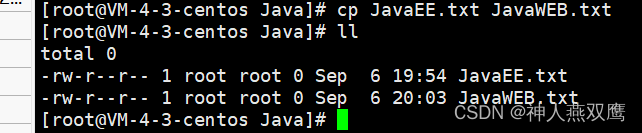
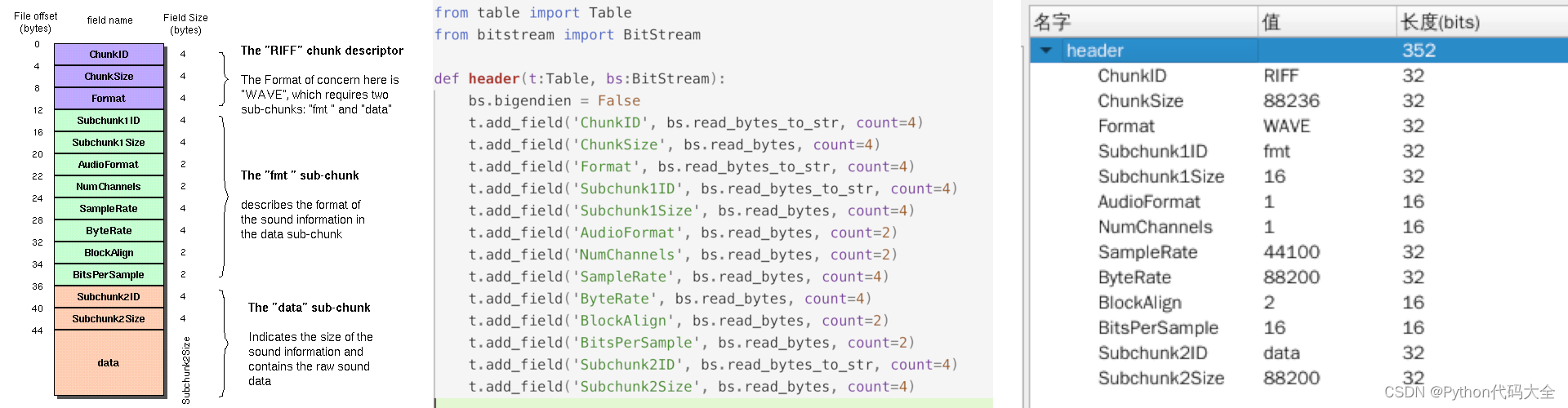
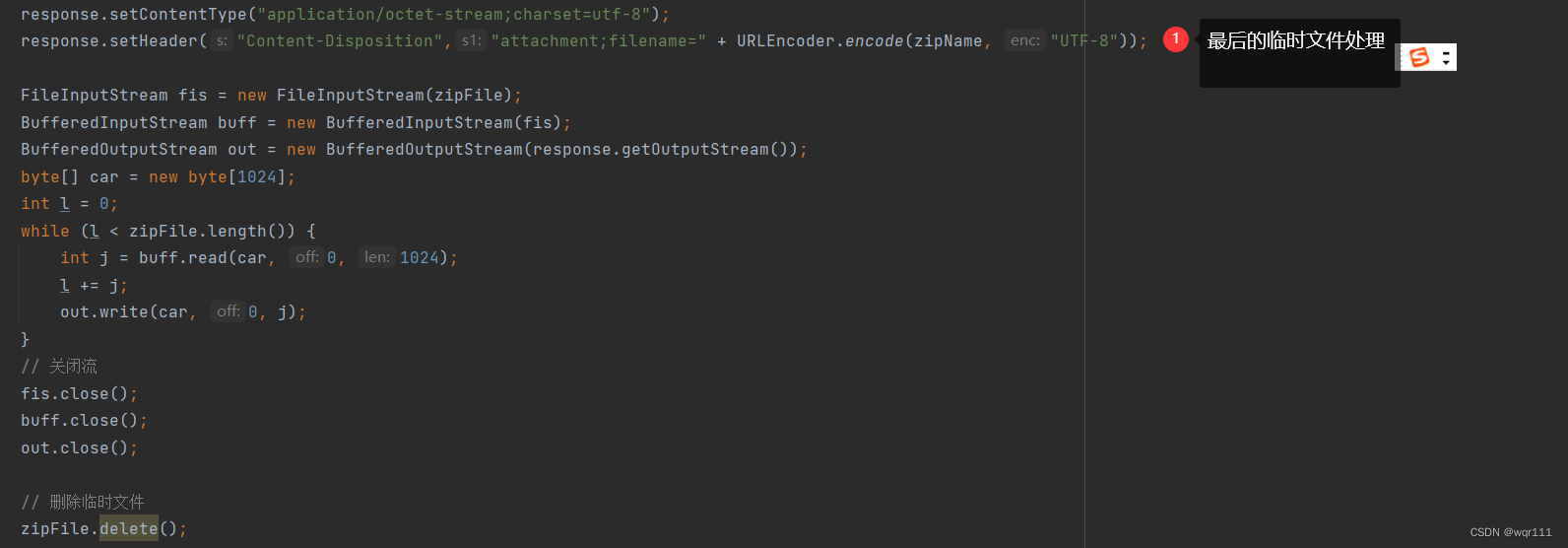
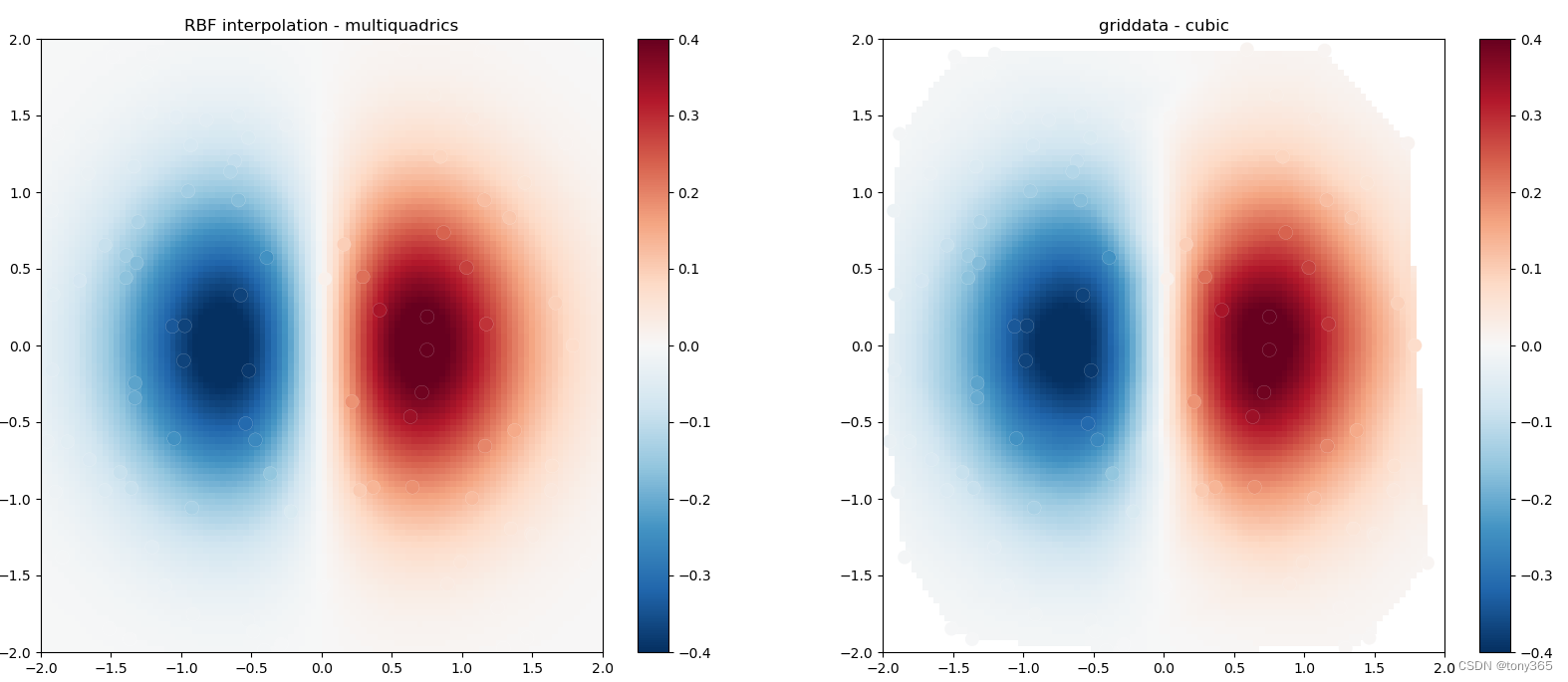
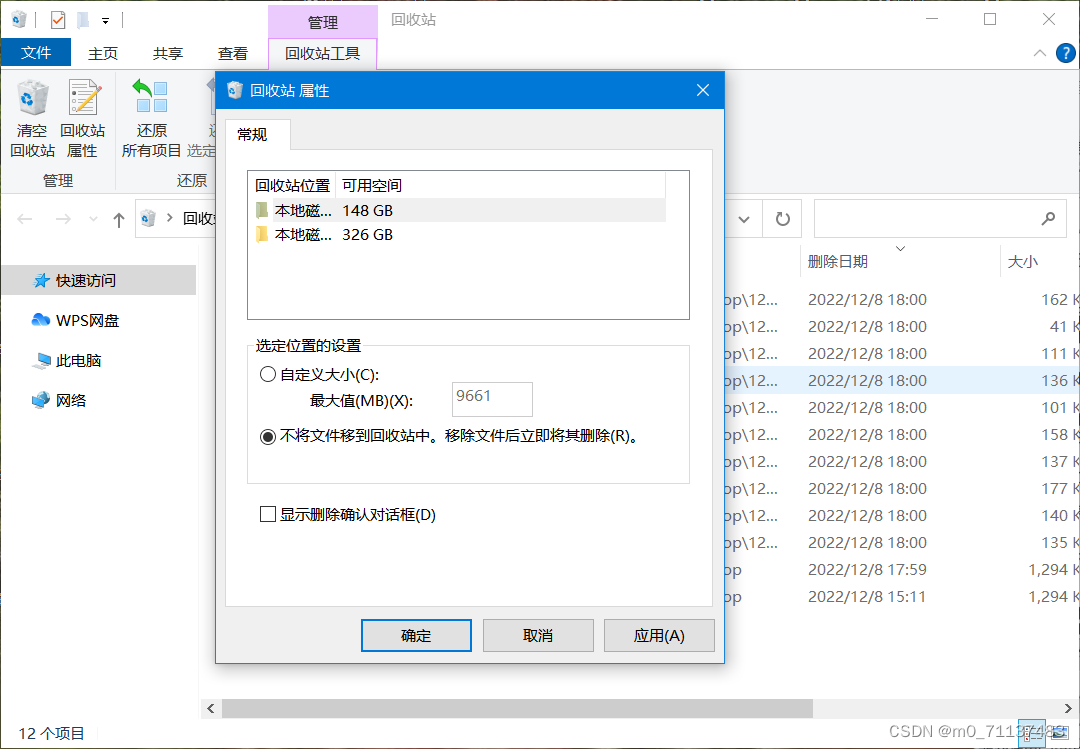
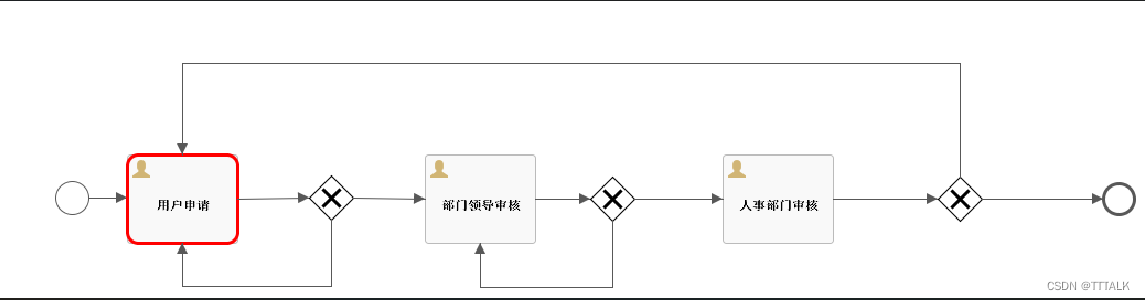


![[oeasy]python0033_回车_carriage_return_figlet_字体变大](https://img-blog.csdnimg.cn/img_convert/a9449abfc66311ac42530d04a6d26e4a.png)